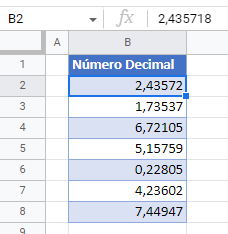Cómo Agregar Más Decimales en Excel y Google Sheets
Este tutorial muestra cómo añadir más decimales en Excel y Google Sheets.
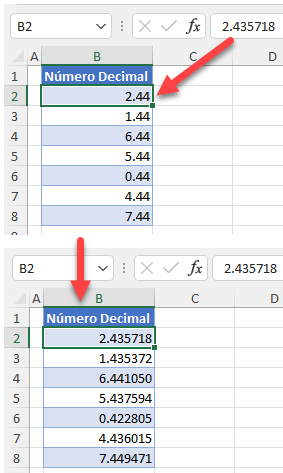
Añadir Más Decimales
Cuando aplicas un formato numérico a las celdas e introduces números con partes decimales, Excel los redondeará automáticamente a 2 decimales. Digamos que tienes el siguiente rango de números, donde cada número tiene más de 2 decimales.
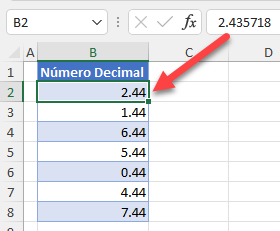
Como puedes ver en la imagen anterior, el número de la celda B2, 2.435718 se redondea a 2.44. Para añadir más decimales, sigue estos pasos:
- Selecciona un rango con números decimales.
- En la cinta de opciones, ve a la pestaña Inicio.
- Haz clic en el icono Aumentar decimales del grupo Número. Cuantas más veces hagas clic, más decimales se añadirán.
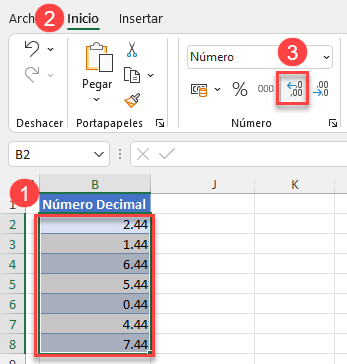
En este ejemplo, al hacer clic 4 veces en el icono, se añaden 4 decimales más.
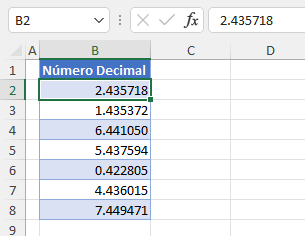
Nota: También puedes ver cómo limitar los decimales mediante formatos numéricos o utilizar código VBA para dar formato a los números.
Cómo Añadir Más Decimales en Google Sheets
De forma similar a Excel, también puedes añadir más decimales en Hojas de cálculo de Google si una celda tiene formato numérico.
- Selecciona un rango con números decimales.
- En el menú, haz clic en el icono Aumentar decimales. (Aquí, al hacer clic 3 veces, se añaden 3 decimales más)
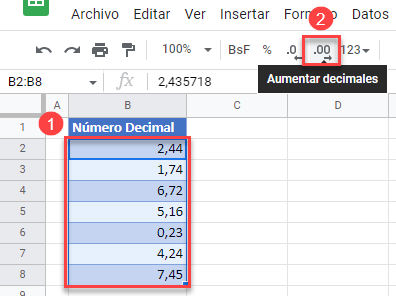
El resultado es el mismo que en Excel: Todos los números tienen ahora 3 decimales más.